Adicione legendas automáticas aos vídeo do Instagram/Facebook/Twitter
Já notou vídeos em que tem legendas automáticas no Instagram? Alguma vez você já pensou em como adicionar legendas geradas automaticamente pelo Instagram nos seus vídeos? Isso seria algum tipo de recurso que precisa ser ativado para legendas automáticas do Facebook? Ou você precisa pedir para os moderadores para adicionar legendas automáticas do Twitter aos vídeos? Você pode ter todas essas perguntas em mente toda vez que vê legendas em vídeos no Twitter, Facebook ou nos reels do Instagram. Bem, todas essas suas perguntas vão ser respondidas nas seções a seguir.
Aqui, você vai aprender como adicionar legendas automáticas no IG, gerar legendas automaticamente para o Facebook e legendas automáticas do Twitter aos seus clipes. Em uma dessas seções, você também vai conhecer uma forma mais simples e intuitiva para se gerar legendas automáticas nos vídeos que você deseja publicar em qualquer plataforma de rede social que seja da sua escolha, isso inclui Instagram, Twitter, Facebook, etc.
Nesse artigo
Como adicionar legendas automáticas para os vídeos do Instagram
Quando um vídeo qualquer com áudio (diálogos) é carregado no Instagram ou criado usando a câmera integrada do aplicativo é publicado, o portal gera legendas automáticas do IG. Esse recurso economiza bastante tempo tirando a necessidade de se digitar manualmente as legendas usando algum tipo de software que é caro para pós-produção.
Mesmo que o recurso de legenda automática seja ativo no Instagram sem precisar de nenhuma intervenção manual para isso (no momento em que esse artigo foi redigido artigo), você pode configurar manualmente o IG caso o vídeo enviado não mostrar as legendas.
As instruções passo a passo estão abaixo e elas te explicam como ativar a visibilidade das legendas automáticas no Instagram ao enviar um vídeo:
Passo 1 Comece criando ou enviando um vídeo
Abra o Instagram no seu smartphone e clique no ícone do seu perfil no canto inferior direito. Após isso, clique no ícone + na lado superior direito, clique em Postar no menu que vai aparecer, escolha um vídeo da sua galeria do seu telefone e então clique no ícone do botão Próximo no canto superior direito da interface.
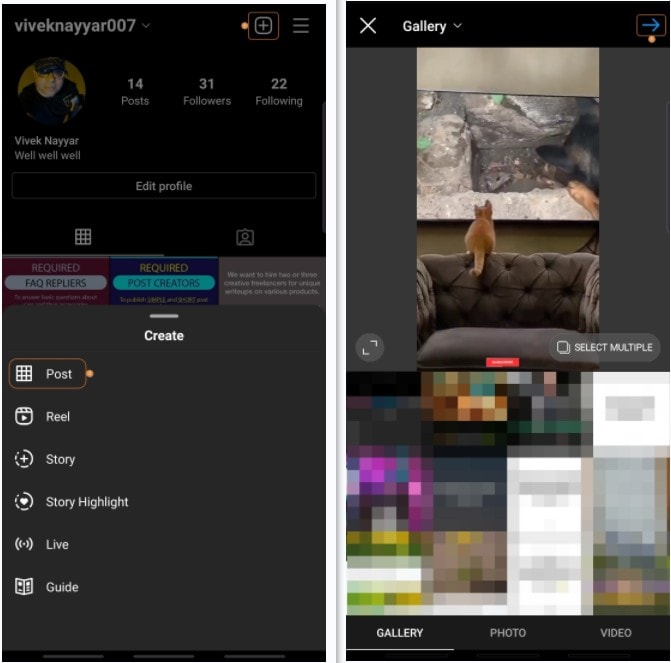
Passo 2 Defina preferências de publicação
Na próxima tela, defina quais são as preferências para a publicação, como aparar, aplicar filtros etc., conforme for necessário, e clique em Avançar no canto superior direito.
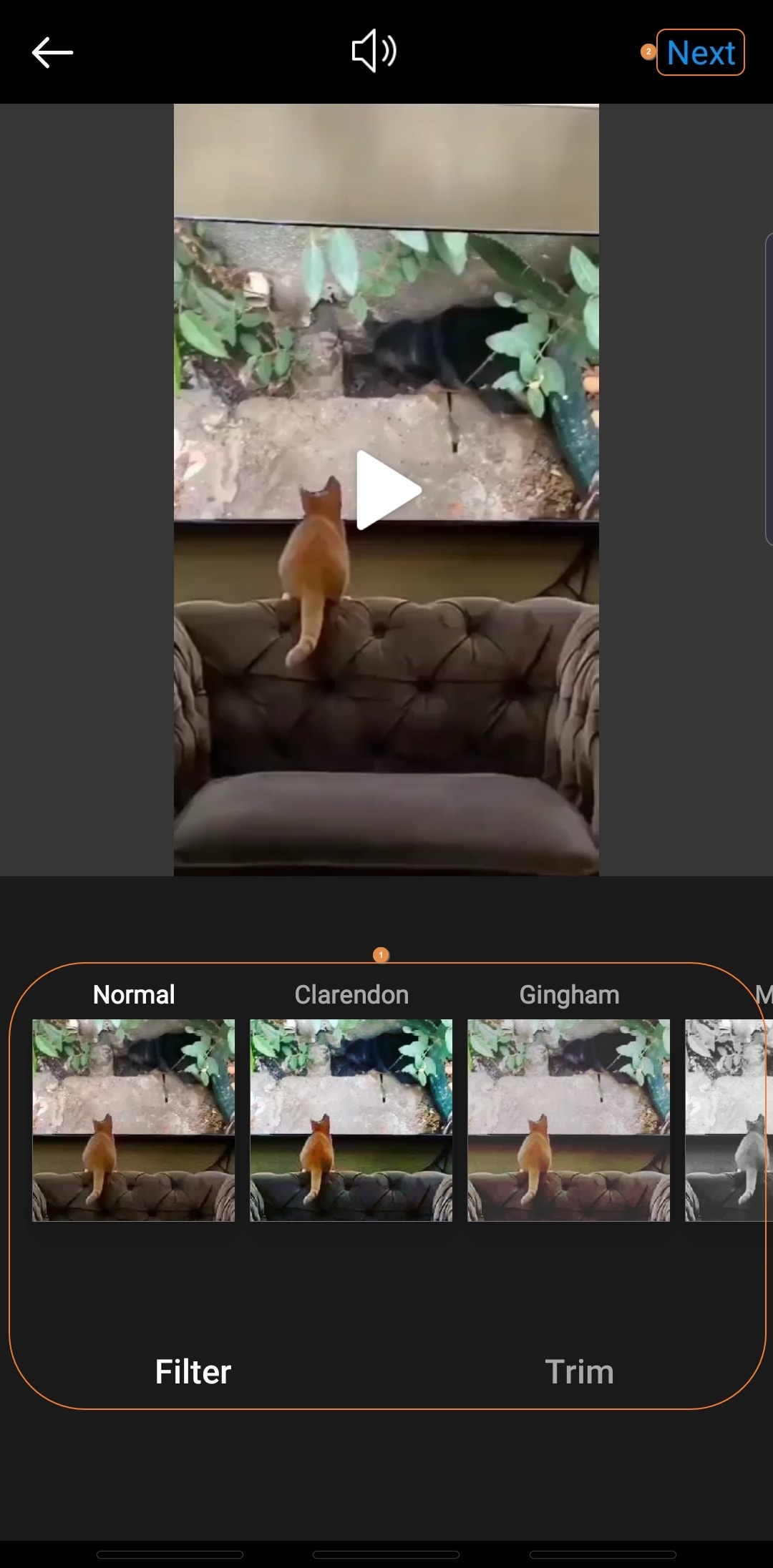
Passo 3 Ative a visibilidade das legendas
Quando a próxima tela aparecer, clique em Configurações avançadas na área inferior e, na próxima janela, cheque se o botão Mostrar legendas está ativado. Após isso, clique no botão Voltar no canto superior esquerdo.
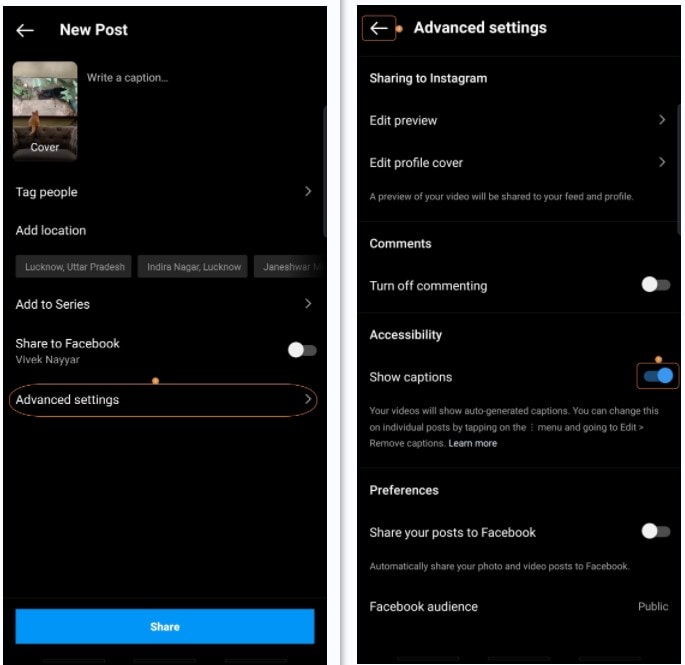
Passo 4 Publique o vídeo
Clique em Compartilhar que está na parte inferior da interface anterior para publicar e compartilhar o vídeo junto com as legendas que foram geradas automaticamente pelo Instagram.
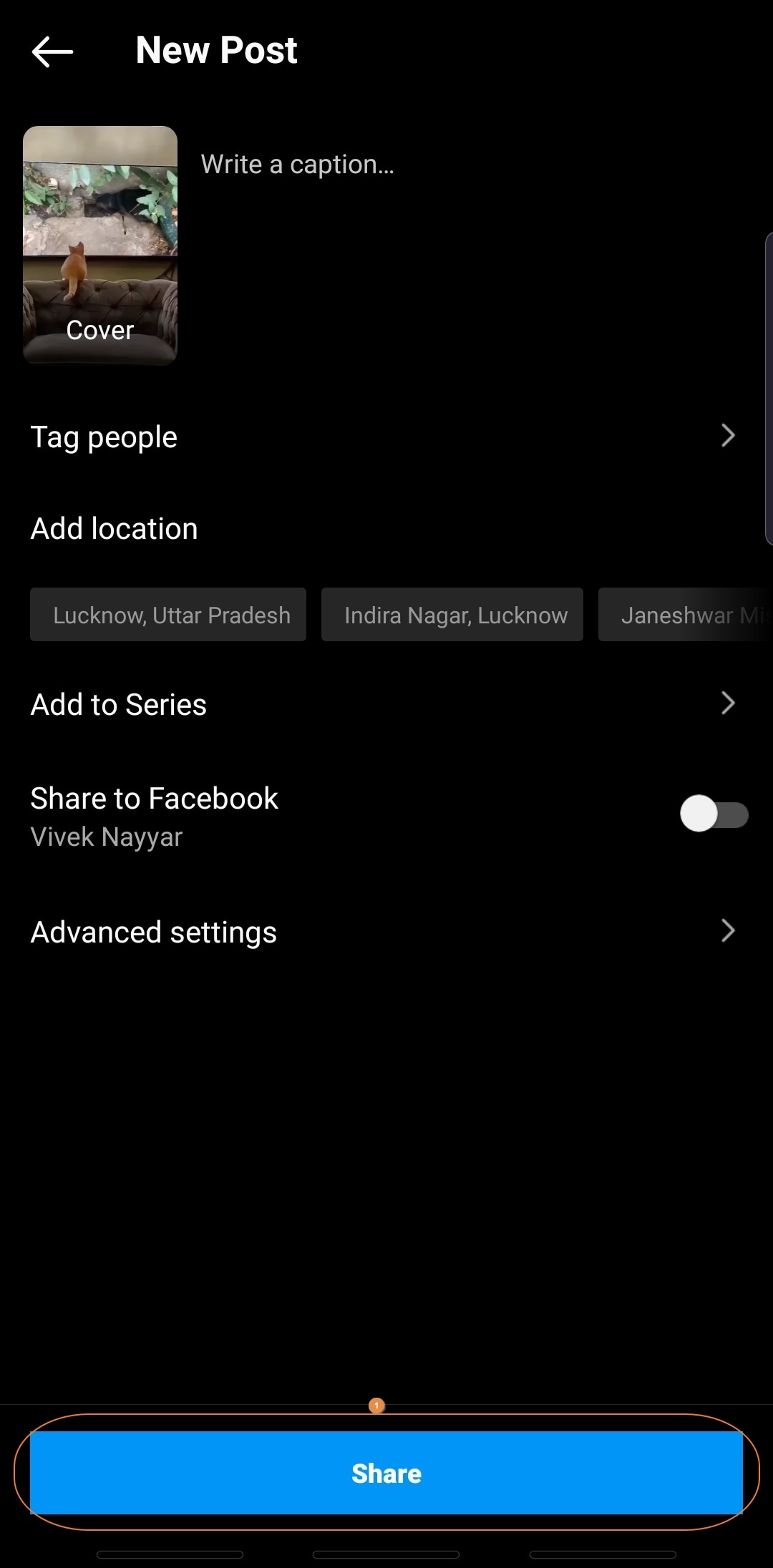
Adicionar legendas automáticas do Facebook
Você pode ativar as legendas automáticas do Facebook apenas quando for publicar um vídeo em uma página do Facebook. Em outras palavras, caso você esteja postando um vídeo na sua linha do tempo, no momento em que este artigo estava sendo escrito, o Facebook não tinha opções para gerar automaticamente legendas para eles. Porém, você ainda pode carregar um arquivo *.srt para adicionar as legendas de forma manual.
De qualquer maneira, os passos serão dados abaixo e vão te explicar como adicionar legendas automáticas do Facebook ao publicar um vídeo em sua página:
Passo 1 Carregue o vídeo original
Abra o seu navegador Web favorito, entre na sua conta do Facebook e vá até a página em que você quer publicar o vídeo. Assim que estiver lá, clique em Criar uma postagem, clique no ícone Foto/Vídeo no canto inferior da caixa para criar postagens, encontre e carregue o vídeo original do seu PC para o portal.
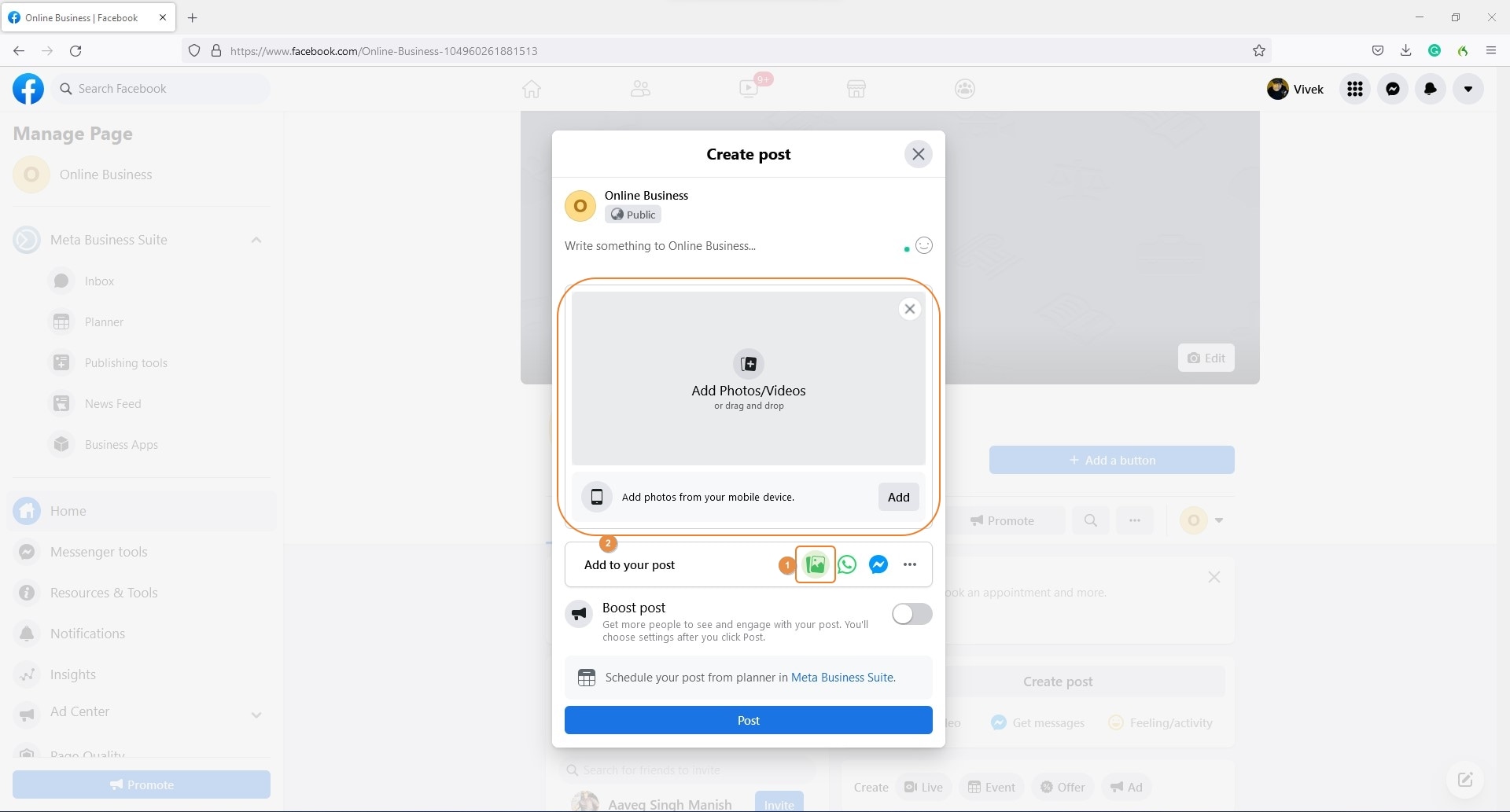
Passo 2 Ative a geração automática de legenda
Depois de carregar o vídeo, clique em Opções de vídeo no canto superior a esquerda da janela de visualização. Expanda essa categoria de Adicionar legendas no painel esquerdo da caixa Opções de vídeo e então ative os botões de Gerar inscrições automaticamente e o botão Gerar legendas automaticamente. Clique em Salvar no canto inferior esquerdo para prosseguir.
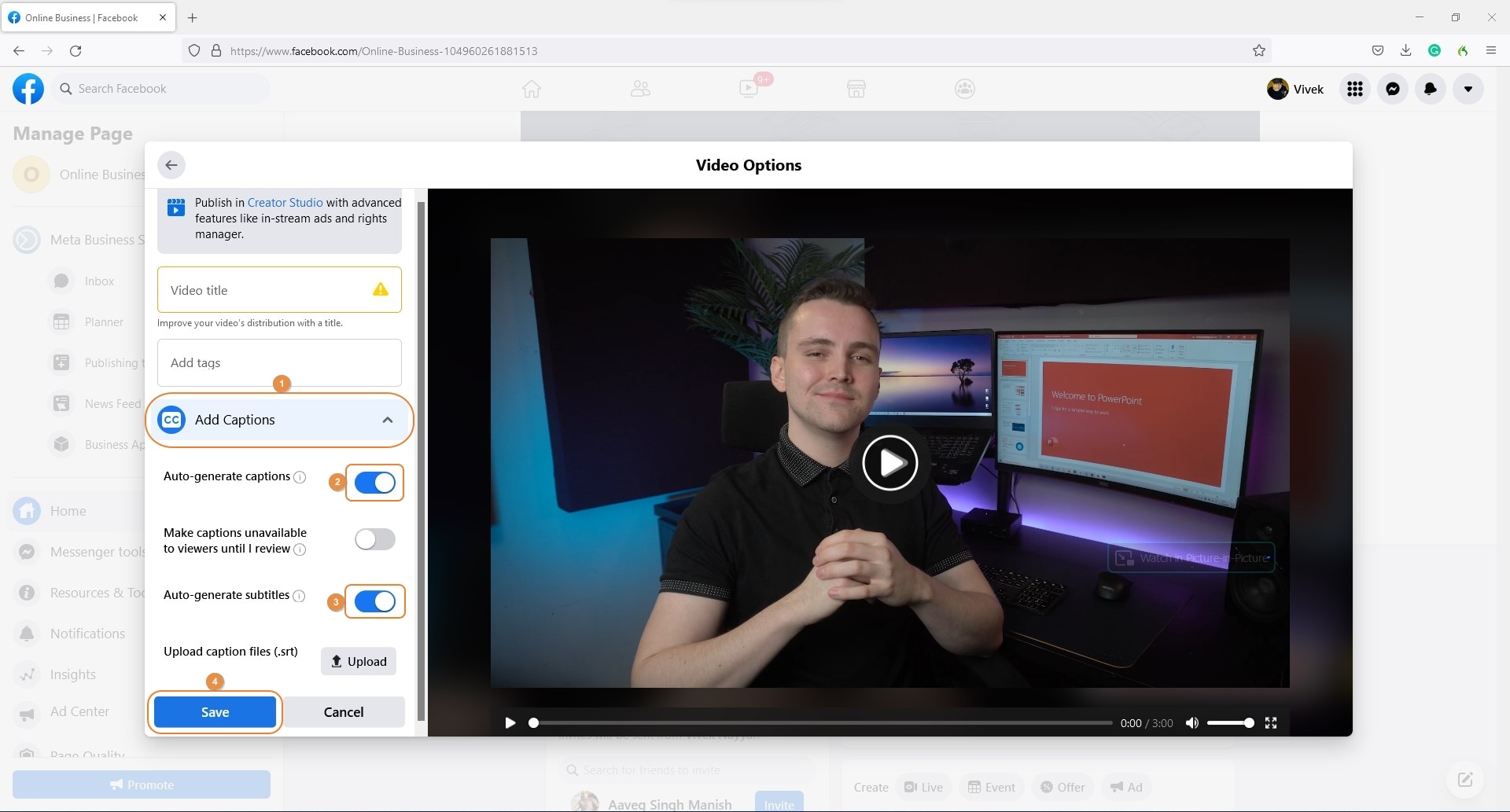
Passo 3 Publique o vídeo
Retorne à caixa Criar postagem, clique em Postar na parte inferior para publicar o vídeo, adicionando as legendas automáticas do Facebook.
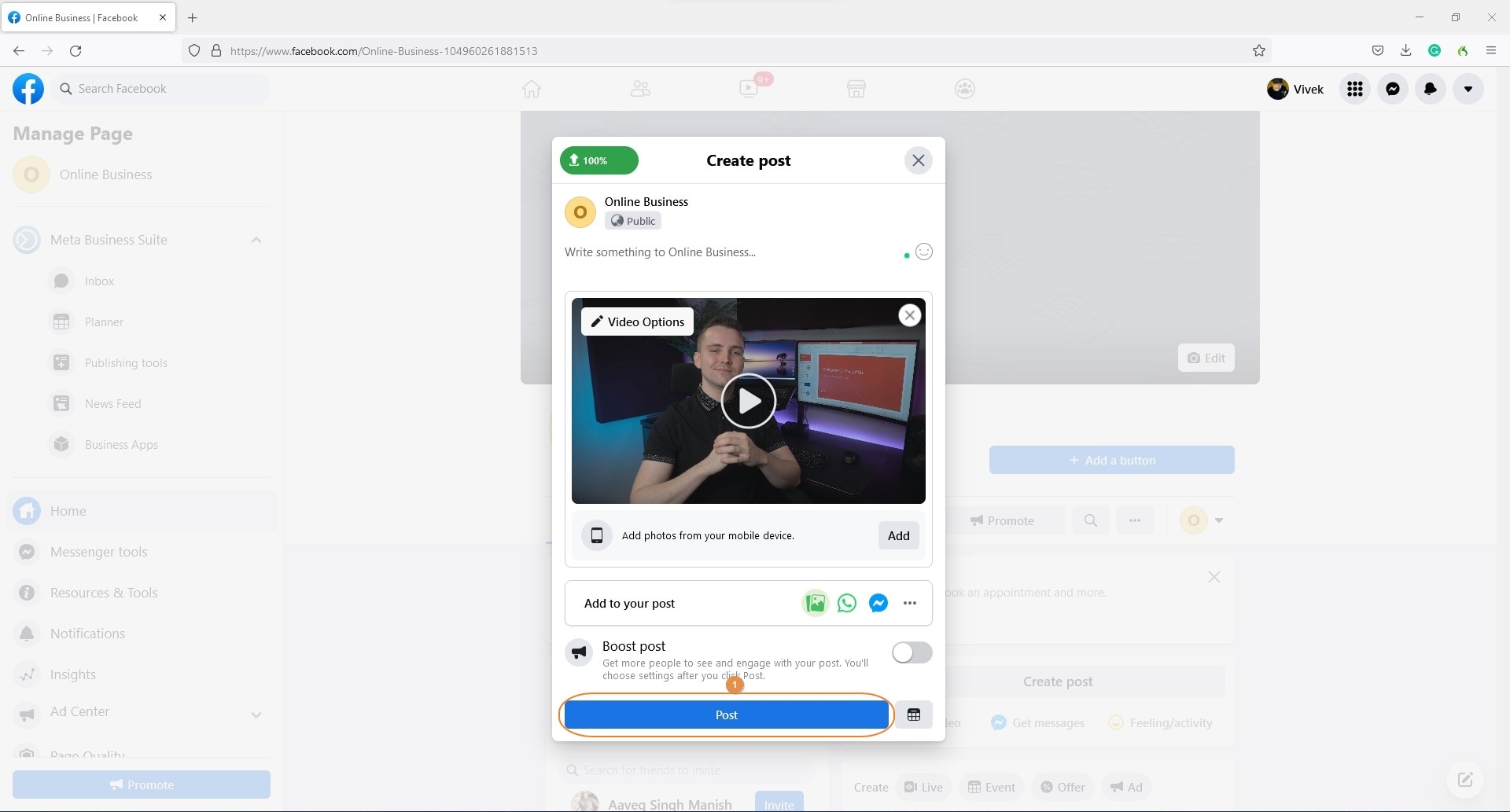
Adicionar legendas automáticas para vídeos do Twitter
As legendas automáticas do Twitter são relativamente novas na plataforma, ou seja, esse site de rede social começou a adicionar legendas geradas automaticamente aos vídeos que você enviou apenas recentemente. Porém, com o Instagram, não é necessária nenhuma intervenção manual para realizar essa tarefa no Twitter.
Tendo dito isso, os passos a seguir vão explicar como você pode publicar um vídeo pelo Twitter e deixar todo o resto com o portal:
Passo 1 Encontre e envie o vídeo original
Abra o Twitter no seu smartphone (Samsung Galaxy Note 10+ para esta ilustração), clique no ícone + na área inferior direita da tela inicial e então clique no ícone Fotos da lista que vai aparecer. Depois, clique para escolher um vídeo da sua galeria no telefone e clique em Concluído no canto superior direito.
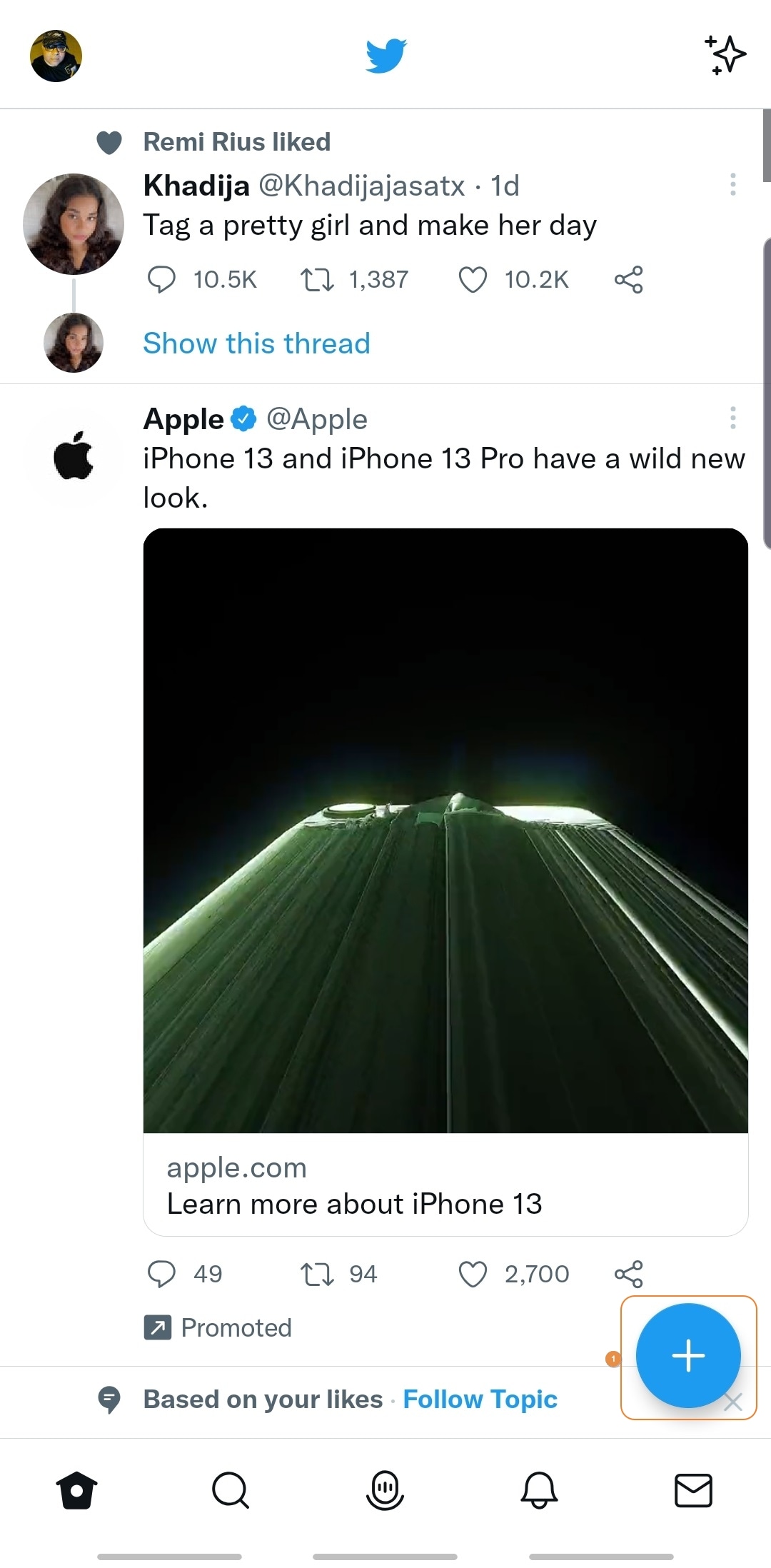
Passo 2 Adicione uma legenda (opcional)
Voltando para a interface do Twitter, opcionalmente você pode adicionar uma legenda para o vídeo que você está publicando. Você também pode adicionar mais tweets e/ou a sua localização, basta clicar nos ícones correspondentes na parte inferior.
Passo 3 Publique o vídeo
Clique em Tweet no canto superior direito para publicar o vídeo e então espere enquanto as legendas automáticas do Twitter estão sendo geradas e adicionadas no clipe.
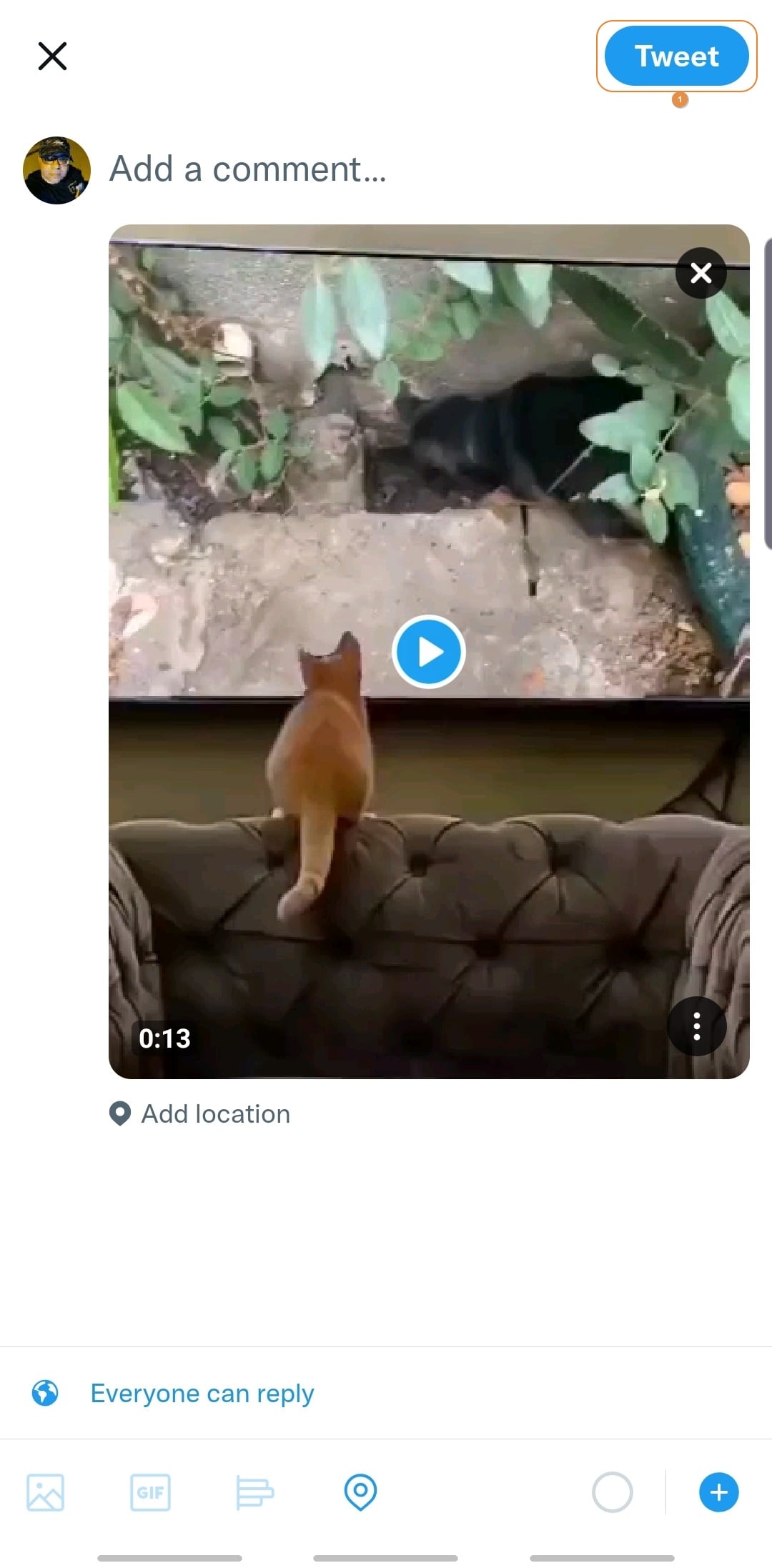
Outra forma simples para se criar legendas automáticas para vídeos do Instagram/Facebook/Twitter
A melhor ferramenta para a criação de demonstrações.
Uma ferramenta que é essencial para a criação de demonstrações que ajudam os alunos, educadores, freelancers e jogadores a levar o compartilhamento das suas ideias para o próximo nível.
Mesmo que o recurso integrado desses aplicativos de redes sociais consigam gerar legendas automaticamente, elas não são tão precisas quanto aquelas que são criadas usando um aplicativo de terceiros que seja dedicado que foi desenvolvido e projetado especificamente para essa finalidade.
O Wondershare DemoCreator é um software que é completo de criação e pós-produção de vídeo que te permite gravar a tela do computador, fazer anotações nas gravações e fazer outras funções de edição, desde as mais simples até as mais complexas.
A sua versão mais atual para o DemoCreator possui suporte para geração de legendas automáticas para os vídeos, desde que o idioma do áudio possa ser reconhecido. Além disso, ele possui suporte para transcrição em mais de 90 idiomas. As etapas também são bem simples para serem realizadas, tudo o que você vai precisar fazer é importar o vídeo original para o DemoCreator, informar para o aplicativo para gerar legendas automáticas, você pode optar por personalizar, e pronto. E você pode escolher uma resolução que seja específica para Instagram, Facebook e Twitter.
Você pode se perguntar, "Por que eu iria querer usar o DemoCreator para legendas automáticas quando elas podem ser geradas a partir dos próprios sites de mídia social?" A resposta é bem simples. O Wondershare DemoCreator é bem mais preciso quando se fala de reconhecimento de áudio. Além disso, uma vez que as legendas são geradas, você pode editá-las, e melhor ainda, formatar o texto conforme o tema do seu negócio para deixar os vídeos mais atrativos.
O processo da geração de legendas automáticas no Instagram, Facebook e Twitter será explicado pelas instruções passo a passo que serão fornecidas abaixo:
Passo 1 Entre no seu ID do Wondershare
Inicie o Wondershare DemoCreator, e então clique em Editar vídeo no canto superior direita da primeira tela. Quando a interface principal abrir, clique em Entrar no canto superior direito, complete os campos que estão disponíveis na caixa Login na sua ID do Wondershare e entre.
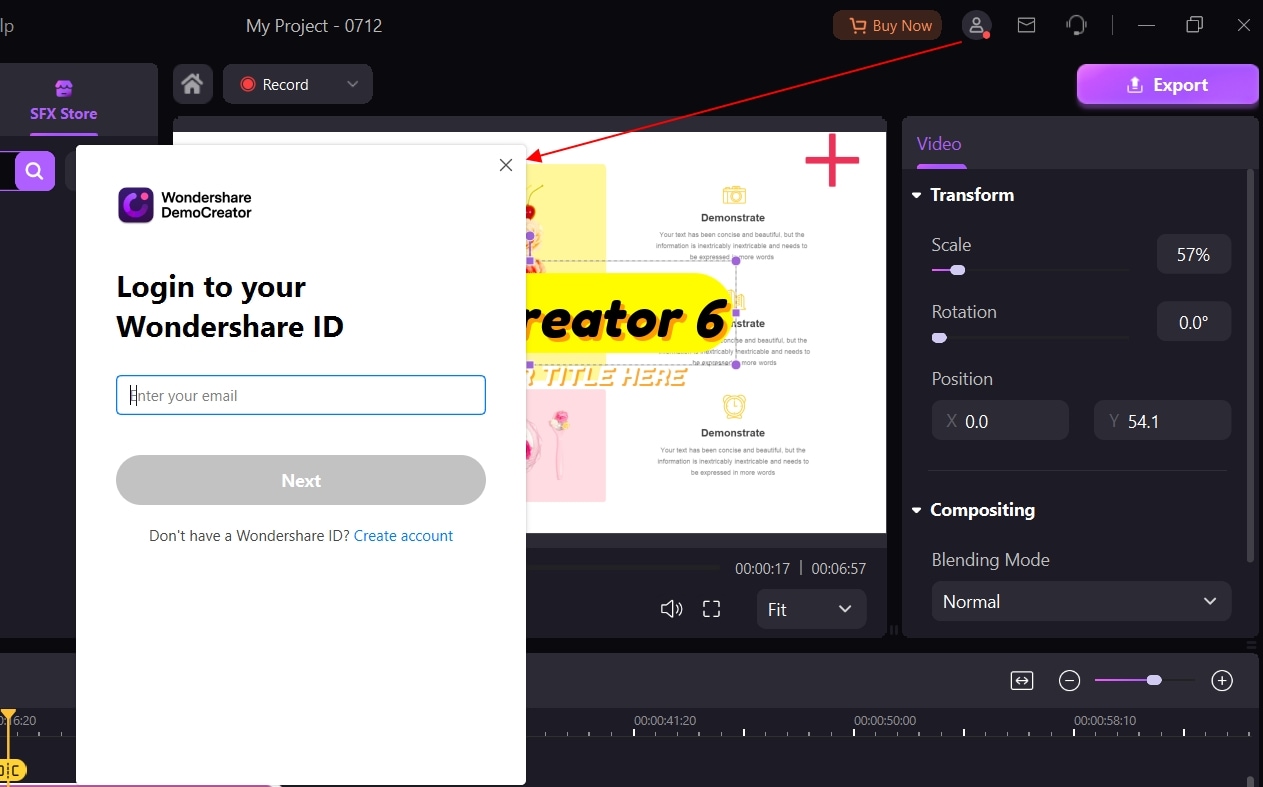
Passo 2 Importe o vídeo de origem e o adicione na linha do tempo
Clique duas vezes dentro de qualquer lugar da caixa Biblioteca e então selecione e importe o vídeo para o DemoCreator. Depois disso, arraste a miniatura do clipe para a Linha do tempo na parte inferior.

Passo 3 Gere e edite legendas automáticas
Vá até a barra de ferramentas padrão na Legenda na parte superior, clique em Legendas automáticas no painel da esquerda, clique em Iniciar para começar o reconhecimento na caixa à direita, escolha o idioma de áudio na lista da próxima caixa e clique em OK para iniciar o processo de geração de legendas.

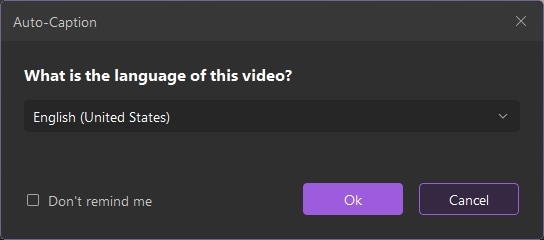
Após que as legendas tenham sido geradas, você pode usar os botões e menus que estão disponíveis no painel direito para formatar o texto para maior embelezamento.

Passo 4 Exporte o vídeo
Depois que tudo tiver sido concluído, clique em Exportar na área superior direita da interface. Quando a caixa Exportar aparecer, use as opções que estão disponíveis para definir as preferências de saída e então clique em Exportar no canto inferior direito para começar a exportar o vídeo.

Conclusão
Embora que as legendas automáticas nos vídeos de Instagram não precisem de nenhuma intervenção manual, e o mesmo acontece com os outros portais de mídia social, o nível de precisão que eles oferecem pode não conseguir atender às suas expectativas. Por isso, é muito importante escolher uma ferramenta que seja dedicada para gerar legendas automaticamente para os vídeos que você deseja compartilhar no Facebook, Twitter, Instagram ou até mesmo no YouTube. Tendo dito isso, quando você está em uma 'missão' para procurar por esse tipo de software, certamente vale a pena considerar o Wondershare DemoCreator.





David
chief Editor